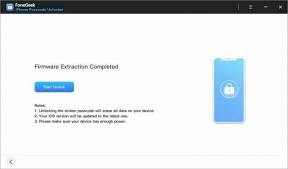Slik løser du problemet med batteridrenering på iOS 11.4: Last ned iOS 11.4.1
Miscellanea / / August 05, 2021
Greit, så du har en iPhone, og den kan kjøre på 11.4-versjonen akkurat nå. Vel, du har kanskje lagt merke til at batterilevetiden på iPhone har redusert drastisk med iOS versjon 11.4. Mange rapporterte dette problemet til selskapet. Apple-forumet krysset over 34 sider fulle av klager om mer batteriet tømmes problemet etter oppdatering til iOS 11.4. Så sjansene er at du står overfor det samme.

Så, "Hvordan kan jeg fikse problemet med batteridrenering på iPhone?" - spør du kanskje. La oss veilede deg. Her er vi på GetDroidTips med det etterspurte innlegget om hvordan du løser problemet med batteridrenering på iOS 11.4. Så, uten videre, la oss hoppe rett inn i det.
Innholdsfortegnelse
- 1 Løs problemet med batteridrenering på iOS 11.4
-
2 Slik laster du ned iOS 11.4.1
- 2.1 Metode 1: Bruke innstillinger [Enkel]
- 2.2 Metode 2: Rengjør Installer iOS 11.4.1
- 2.3 Last ned iOS 11.4.1
-
3 Tips og triks for å få bedre batterisikkerhetskopiering
- 3.1 Slå av posisjonstjenester
- 3.2 Avinstaller mistenkelige apper
Løs problemet med batteridrenering på iOS 11.4
Vel, det hele startet med en bruker som tok opp et problem på Apple Forums etter å ha oppdatert sin iPhone 6 til iOS 11.4. Han siterte:
“Min iPhone 6 fungerte helt fint til jeg oppdaterte til iOS 11.4, og helt siden jeg gjorde det, tappes batteriet raskt, selv uten at jeg bruker det i det hele tatt. Jeg pleide å gå en hel dag uten å lade den, nå kan den vare en halv dag. Jeg lurer bare på om noe ble slått på med denne nye oppdateringen som jeg må slå av for å spare batterilevetid. "
Og like etter dette begynte epleforaene å bli fylt med brukerne som klaget på de samme problemene med batteridrift. Apple lyttet endelig til dette problemet og rullet ut en oppdatering, den iOS versjon 11.4.1 for å fikse dette problemet. Så langt har vi ikke lagt merke til noen problemer med denne versjonen av iOS. Også problemet med hurtig batteridrift som brukerne hadde med iOS 11.4, er løst i denne iOS 11.4.1. Så, hvordan oppdaterer jeg iOS til 11.4.1 fra 11.4? Vel, her er vår guide om det samme.
Slik laster du ned iOS 11.4.1
Det er to metoder du kan bruke til å laste ned iOS 11.4.1 på iOS-enheten din. La oss ta en titt på dem begge, burde vi?
Metode 1: Bruke innstillinger [Enkel]
![Bruke innstillinger [Enkel metode]](/f/9e56e03b1063ae91a49096c0b03e7379.png)
Før vi kommer rett til denne metoden, må du sørge for at iOS-enheten har en aktiv internettforbindelse og nok kostnad igjen. Nå, for å oppdatere eller bare laste ned iOS 11.4.1 på iPhone eller iPad, må du følge disse trinnene nøye:
- Først av alt, gå til Innstillinger videre til iPhone eller iPad.
- Trykk her på Generell alternativet fra listen.
- Igjen, trykk på Programvare oppdatering alternativ.
- Vent til enheten ser etter en tilgjengelig oppdatering.
- Nå, den iOS 11.4.1 skal vises.
- Trykk på Last ned og installer -knappen nederst på skjermen for å starte nedlastingen.
- Når nedlastingen er fullført, vil din iOS-enhet be deg om å installere den.
- Trykk på Installer.
- Vent til iPhone eller iPad starter på nytt.
Det er det, du har oppdatert iPhone eller iPad til den nyeste iOS 11.4.1. Nå bør du ikke møte noen problemer med batteridrift. Ikke bekymre deg hvis du av noen grunner ikke ser den tilgjengelige oppdateringen. Du kan også gjøre en ren installasjon av iOS 11.4.1 ved å bruke vår andre metode.
Metode 2: Rengjør Installer iOS 11.4.1
En rask ansvarsfraskrivelse: Før du følger denne metoden, må du ta en full sikkerhetskopi av enheten din, da den vil fjerne alle nåværende data på iOS-enheten din.
Nå når det er klart, kan vi veilede deg om hvordan du rengjør iOS 11.4.1. Først av alt må du laste ned iOS 11.4.1 IPSW-filer for iOS-enheten din. Du kan gjøre det ved å klikke på nedlastingskoblingen for iOS-enheten din nedenfor.
Last ned iOS 11.4.1
- Apple iPhone X
- iPhone 8, iPhone 7
- Apple iPhone 8 Plus, iPhone 7 Plus
- iPhone SE, iPhone 5s
- Apple iPhone 6s, iPhone 6
- iPhone 6s Plus, iPhone 6 Plus
- Apple iPad Pro 10,5-tommers, iPad Pro 12,9-tommers (2. generasjon)
- iPad 6 og iPad 5
- Apple iPad mini 3, iPad mini 4, iPad Air 2
- iPad Pro 9,7-tommers
- Apple iPad Pro 12,9-tommers
- iPad Air, iPad mini 2
- Apple iPod touch (6. generasjon)
Når du har lastet ned iOS 11.4.1 IPSW-filen for enheten din ovenfra, er alt du trenger å gjøre å følge disse trinnene nøye:
- Last ned og installer iTunes på Windows-PCen eller en MAC hvis du ikke allerede har gjort det. Du kan laste ned iTunes på din PC ved å klikke på nedlastingsknappen nedenfor.
- Nå starter du iTunes på din Windows-PC eller en MAC og kobler iPhone / iPad til PC-en via en Lightning-kabel.
- Du bør nå se en fullstendig liste over iOS-enheter som er festet øverst til venstre på iTunes på din Windows-PC eller en MAC.
- Klikk på den og velg din iOS-enhet fra listen.
- Du vil nå se en knapp merket som Gjenopprette Iphone. Bare klikk på den mens du holder nede venstre alternativtast (Mac) eller venstre Shift-tast (Windows).

- Velg nå iOS 11.4.1 IPSW-filen du lastet ned tidligere.
- Når du har valgt iOS IPSW-filen, la iTunes gjøre sitt. Det vil trekke ut alt innholdet i IPSW-filen og installere det på din iOS-enhet.
- Det er det, nå starter iOS-enheten din på nytt.
Så det er slik du kan gjøre en ren installasjon av iOS 11.4.1 på iOS-enheten din. Ganske enkelt, nei?
Står du fremdeles over batteridreneringsproblemer, eller vil du bare få enda mer ut av batteriet? Vel, det er visse tips og triks som kan hjelpe deg med å få mest mulig ut av iOS-enhetens batteri.
Tips og triks for å få bedre batterisikkerhetskopiering

Her er noen tips og triks som dere kan følge for å få mest mulig ut av iOS-enhetens batteri.
Slå av posisjonstjenester
- Først av alt, gå til Innstillinger videre til iPhone eller iPad.
- Trykk her på Personvern.
- Plukke ut Stedstjenester på denne skjermen.
- Slå av / på for Lokaliseringstjenester.
- Trykk på skru av igjen for å bekrefte.
Avinstaller mistenkelige apper
Det kan være noen mistenkelige apper eller apper generelt, noe som kan være en stor årsak bak Fast Drainage of Battery. Du kan enkelt identifisere slike apper og slette dem fra iOS-enheten din.
- Først av alt, gå til Innstillinger videre til iPhone eller iPad.
- Trykk her på Batteri.
- Ta en titt på hvilke apper som forbrukte mest batteri de siste 24 timene.
- Når du har identifisert appene som bruker mest batteri, er det bare å slette dem fra iOS-enheten din for å få mest mulig ut av Android-enheten din.
Så det er det gutta, dette var vår oppfatning Løs problemet med batteridrenering på iOS 11.4: Last ned iOS 11.4.1. Vi håper at du fant alt i en guide nyttig. Bare i tilfelle, hvis du har sittet fast et sted mellom guiden eller har spørsmål knyttet til emnet, kan du gjerne legge dem igjen i kommentarfeltet nedenfor.
- Apple lanserer nå iOS 12 Public Beta 2 for sine enheter
- Apple lanserer for øyeblikket iOS 12 Beta 3 for støtte for enheter
- Hvordan nedgradere iOS 12 Public Beta til iOS 11 på en hvilken som helst Apple-enhet
- Slik installerer du iOS 12 Public Beta på Apple-enhetene dine
Hei, jeg er Abhinav Jain, en 19 år gammel webutvikler, designer, digital markedsfører og teknisk entusiast fra New Delhi, India. Jeg er en datamaskinapplikasjonsstudent som også er frilanser og jobber med noen fantastiske nettsteder.